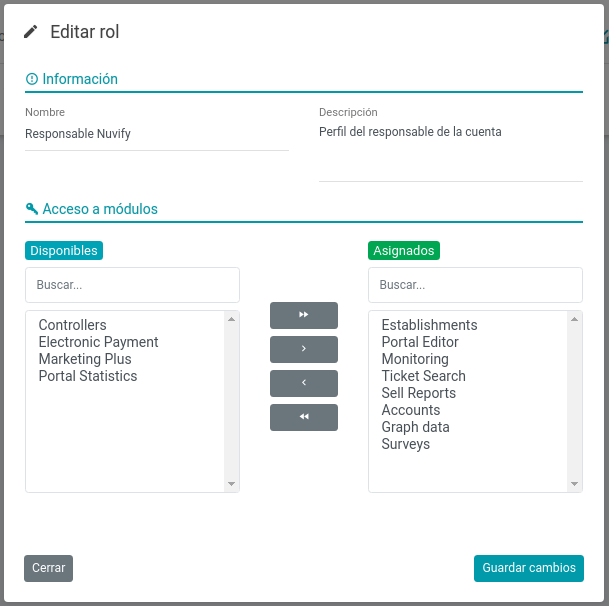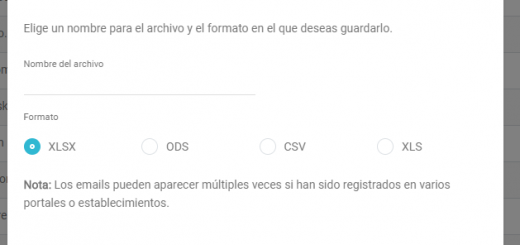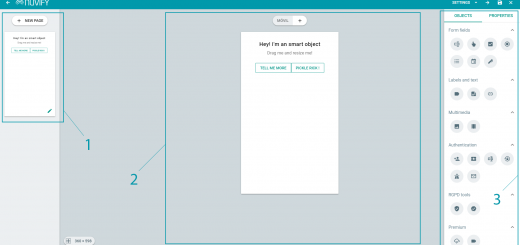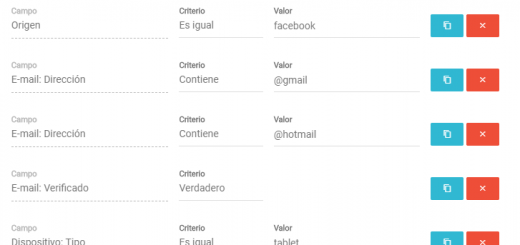Módulo de Cuentas
En este artículo le mostraremos todas las posibilidades que nos ofrece el módulo de cuentas.
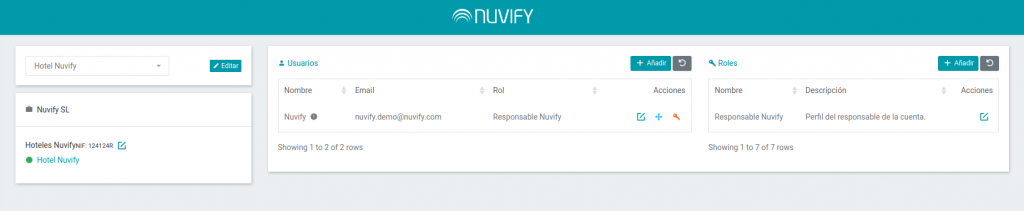
Índice de contenidos
Modificar cliente fiscal
Nuestra cuenta está vinculado a un cliente fiscal. Los datos del cliente podrán ser modificados des de el botón Cliente situado en la parte superior izquierda.
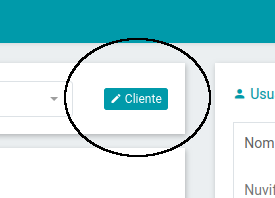
Una vez lo pulsemos, se abrirá un panel con la información del cliente fiscal. Podremos modificar sus datos fiscales, su ubicación y el responsable fiscal. Todos los datos deben ser rellenados.
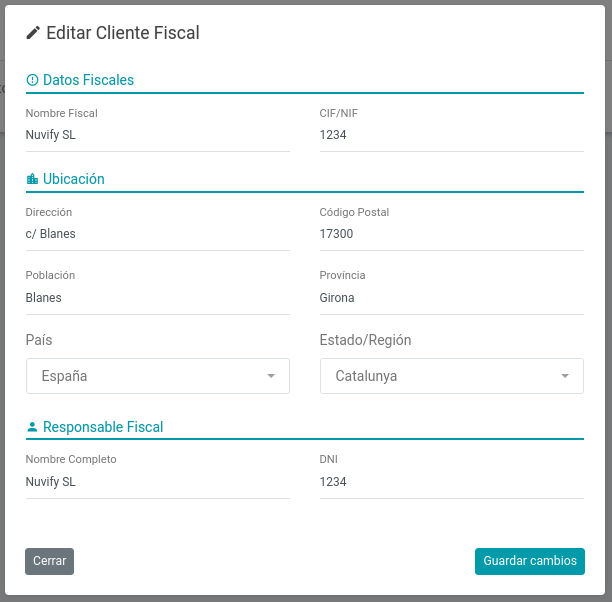
Establecimientos vinculados a la cuenta
Podremos visualizar todos los establecimientos de la cuenta y si están activos o no.
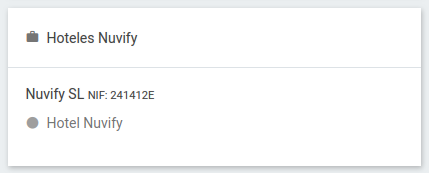
Gestión de usuarios
El usuario también podrá gestionar los usuarios de la cuenta des de el panel de usuarios. El usuario podrá añadir nuevos usuarios, editar éstos, eliminarlos y establecerles una nueva contraseña. SI el usuario es el master de la cuenta, no se podrá eliminar.
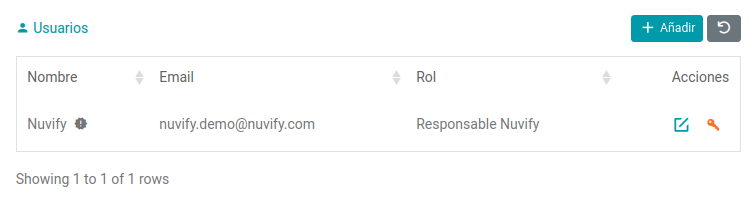
Añadir usuarios
El usuario puede añadir nuevos usuarios vinculados a la cuenta pulsando en el botón + Añadir. Para añadir un nuevo usuario vinculado a la cuenta, es necesario que se le proporcione la información necesaria, como un nombre de usuario, un email y una descripción. También se le deberá proporcionar una contraseña y la asignación uno de los permisos disponibles (asignar un rol).
A este nuevo usuario se le podrá marcar también que se asignen nuevos servicios automáticamente y/o que tenga acceso a emails, donde éste permite que el usuario tenga acceso a los emails en el módulo GraphData y también permite mostrar la información detallada de un cliente en las encuestas.
Por último, le asignaremos los establecimientos que deseemos.
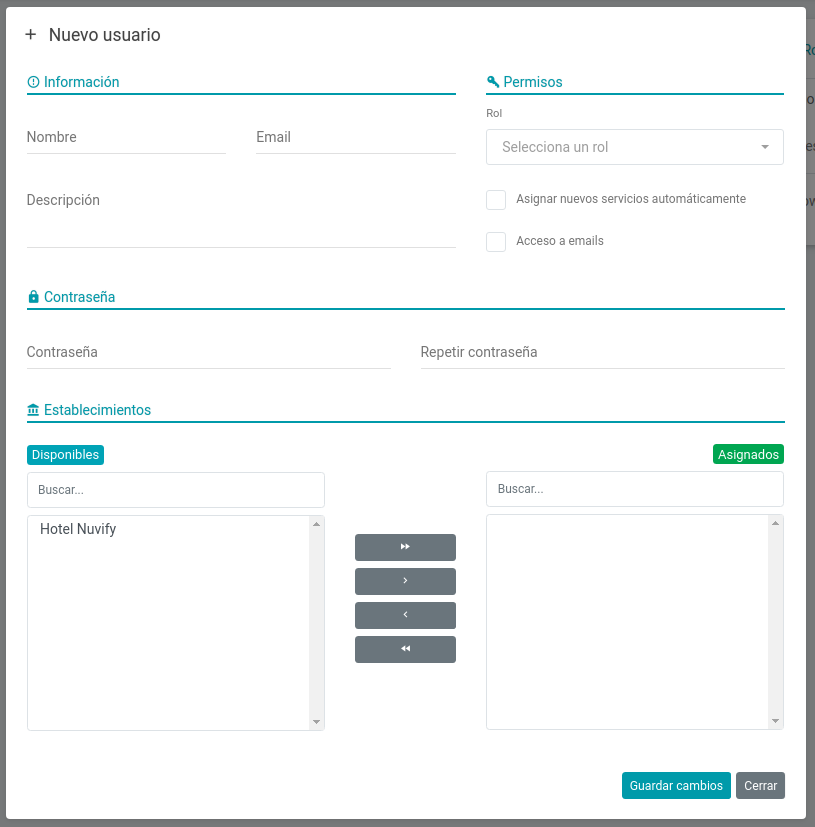
Editar usuarios
Los usuarios vinculados a la cuenta pueden ser modificados pulsando en el icono de edición. A éstos usuarios se les puede modificar su información, como el nombre de usuario, el email y la descripción. También es posible modificar sus permisos (asignar un rol distinto) y modificar los establecimientos asignados.
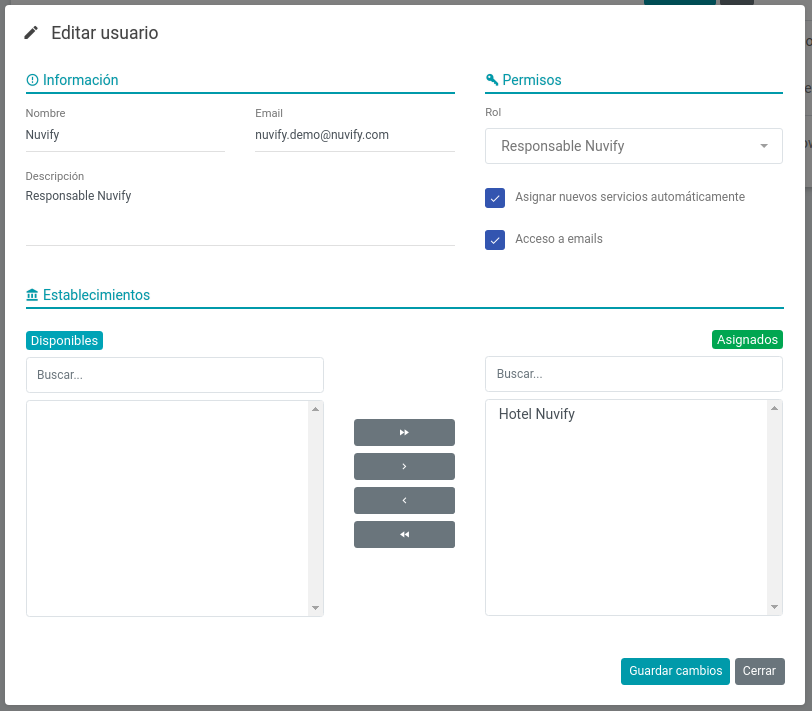
Cambio de contraseña
También es posible modificar las contraseñas de los usuarios vinculados a la cuenta pulsando en el icono del candado del usuario que se desee modificar la contraseña.
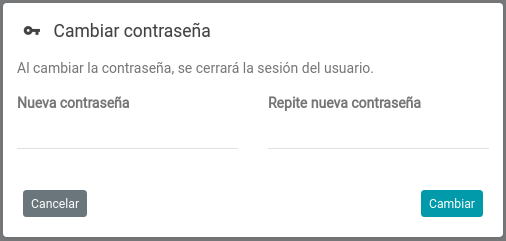
Eliminar usuarios
Por último, se pueden eliminar usuarios vinculados a la cuenta pulsando en el icono de eliminar. Antes de eliminar cualquier usuario, se le preguntará una confirmación. La acción es irreversible y se borrará permanentemente. Si el usuario es el master de la cuenta, no podrá ser eliminado.
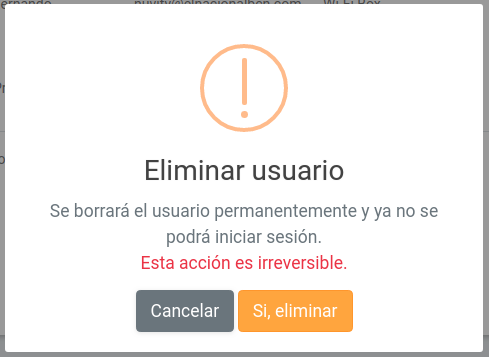
Gestión de roles
El usuario también puede gestionar los roles de la cuenta, donde podrá añadir nuevos roles y modificar éstos.
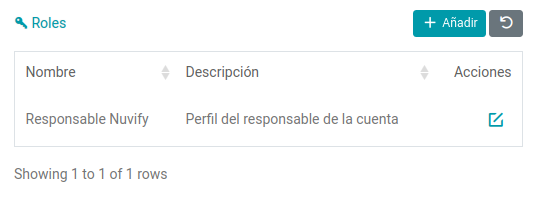
Añadir roles
El usuario podrá añadir nuevos roles des de el botón de + Añadir. Para añadir un nuevo rol, el usuario deberá proporcionar la información necesaria, como un nombre para el rol y una descripción. También deberá asignar los distintos módulos a los que el usuario vinculado a la cuenta con ese rol podrá acceder.
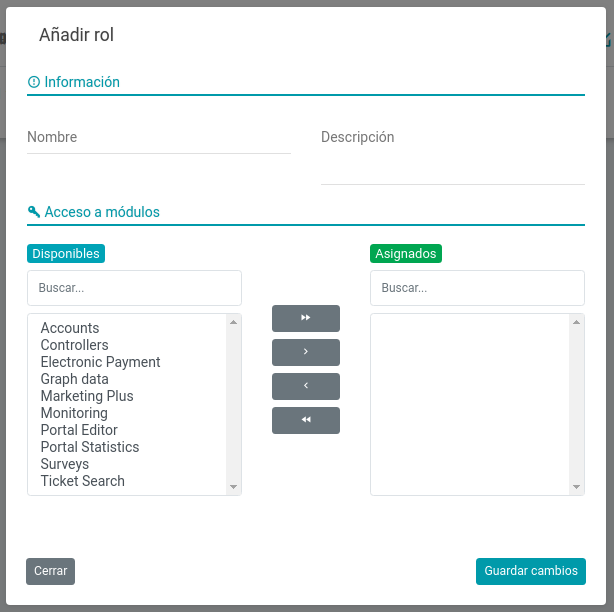
Modificar roles
También el usuario podrá modificar los roles de la cuenta. Para modificar un rol, debe pulsar el icono de edición del rol que se desee modificar. El usuario podrá modificar la información del rol, como el nombre del rol y la descripción del rol. A parte, se pueden modificar los módulos asignados que podrán ver los usuarios vinculados a la cuenta con el rol asignado.